I dagens digitale verden, hvor moderne teknologi gjør det enkelt å ta bilder, er det ikke uvanlig å samle hundrevis av bilder. Imidlertid blir lagring raskt et problem, spesielt ettersom bildekvaliteten øker, og dermed også filstørrelsen.

Å endre størrelsen på et bilde innebærer mer enn bare å beskjære det. Det handler også om å manipulere pikslene for å redusere filstørrelsen. Skal du for eksempel sende mange bilder til noen, men filene er for store, må du komprimere dem.
Det er her evnen til å endre bildestørrelse kommer inn i bildet. Med de rette verktøyene kan du justere både bilde- og filstørrelse slik at de passer dine behov. I denne artikkelen skal vi se på hvordan du endrer størrelse på bilder på ulike enheter.
Hvordan endre størrelse på et bilde på en Android-enhet
Android-telefoner og nettbrett leveres som standard uten apper for å endre bildestørrelse. Den innebygde Bilder-appen lar deg vise filer, men mangler redigeringsmuligheter. Heldigvis finnes det mange nyttige applikasjoner for Android i Google Play Store.
Utvalget av apper kan variere avhengig av enhet og Android-versjon, men de fleste tilbyr lignende verktøy. Vanligvis velger du ett eller flere bilder fra albumet ditt, og deretter velger du den ønskede oppløsningen. Her er noen populære apper fra Google Play:
1. Foto Komprimer og Endre Størrelse
Foto Komprimer og Endre Størrelse er en brukervennlig app for bildestørrelsesreduksjon. Den lar deg redusere filstørrelsen, beskjære bilder og fjerne uønskede deler. Den støtter også batchbehandling, slik at du kan endre størrelse på flere filer samtidig.
2. Bilde- og Bildestørrelse
Appen Bilde- og Bildestørrelse er designet for rask endring av bildestørrelse på Android. Med noen få trykk kan du endre størrelsen på et enkelt eller flere bilder samtidig. Den beholder det originale bildeformatet som standard, og gjør det enkelt å laste opp bilder til sosiale medier. Batchbehandling er også tilgjengelig.
3. Q Reducer: Foto Reduserer og Q Reduce Lite
Q Reduser appen er en enkel løsning for å redusere filstørrelse. Lite-versjonen er for enkeltbildereduksjon, mens fullversjonen gir batchbehandling og flere bilderedigeringsalternativer, som beskjæring og fotoarkivering.
Hvordan endre størrelse på et bilde på en Windows-PC
En PC er et allsidig verktøy for bilderedigering, og de fleste kommer med programvare som lar deg redigere bilder. I tillegg finnes noen av de beste bilderedigeringsverktøyene for PC. Her er noen programmer og tips for hvordan du reduserer bildestørrelsen:
Hvordan endre størrelse på et bilde i Windows med Paint
MS Paint er standard i alle Windows-versjoner før Windows 10. Selv om det er et enkelt redigeringsverktøy, kan det enkelt endre størrelse på bilder. Følg disse trinnene:
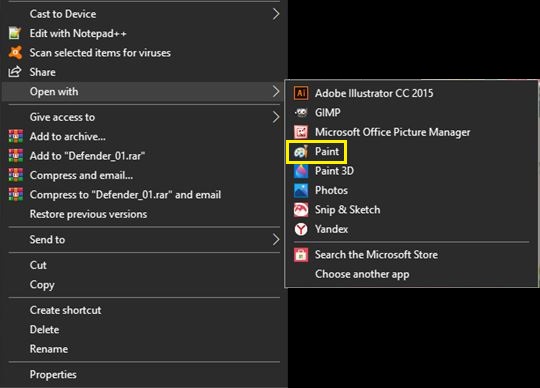

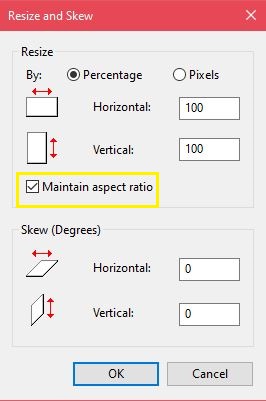
Hvordan endre størrelse på et bilde i Windows med Paint 3D
Windows 10 kommer med en oppdatert versjon av Paint, som har flere funksjoner. Men grensesnittet er endret, så brukere av den gamle versjonen kan oppleve den som ny.
Slik endrer du størrelse på et bilde i Paint 3D:
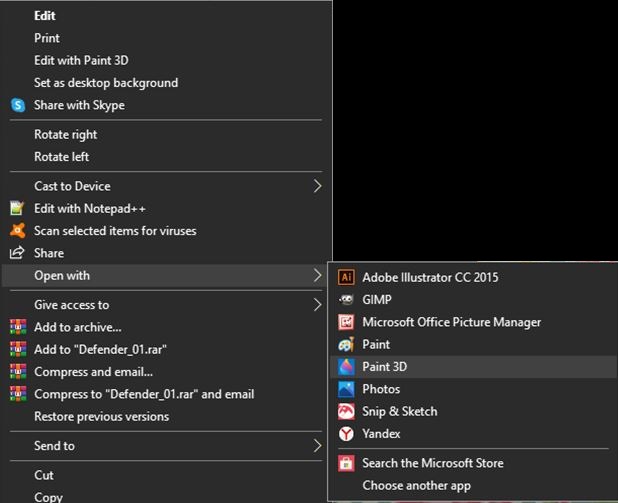

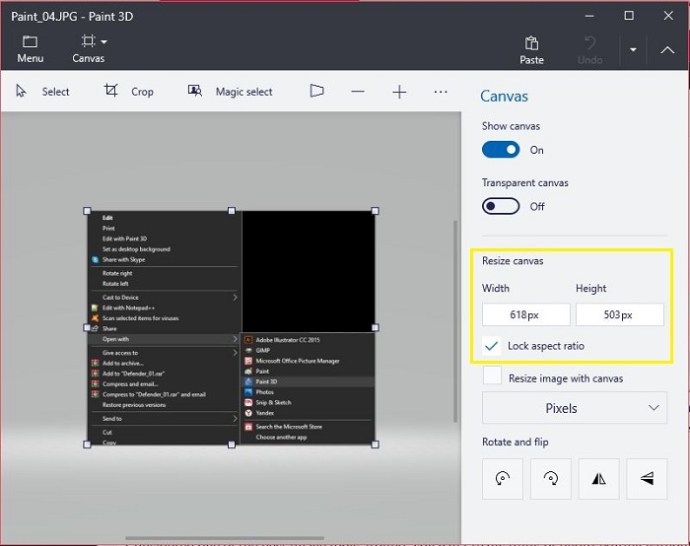
3. Adobe Photoshop
Adobe Photoshop regnes som et av de beste bildebehandlingsverktøyene. Selv om det ikke er gratis, er det verdt prisen. Slik endrer du størrelse på et bilde i Photoshop:
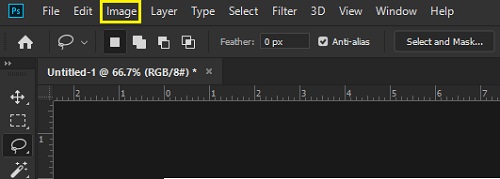
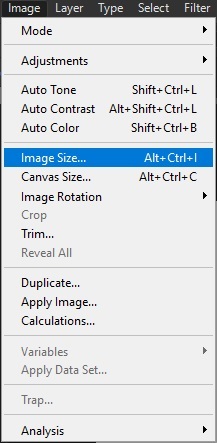
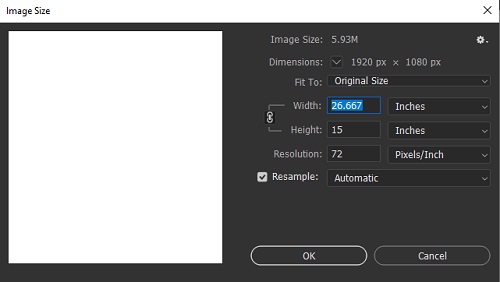
Du kan også endre størrelsen på flere bilder samtidig, men da må du ta opp en handling, og deretter velge «Fil», «Automatiser» og deretter «Batch».
4. Irfanview
Irfanview er en gratis og populær bildeviser som også kan endre størrelse på bilder, både enkeltvis og i grupper. Det er et hendig verktøy, og det er gratis å installere. Slik endrer du størrelse på bilder i Irfanview:
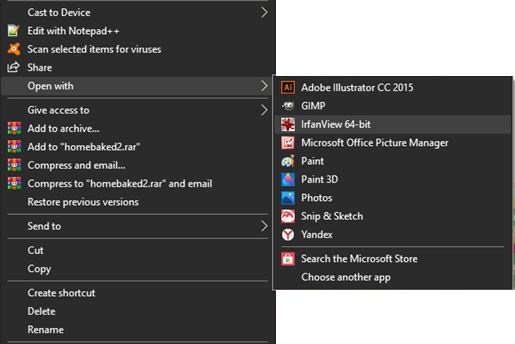
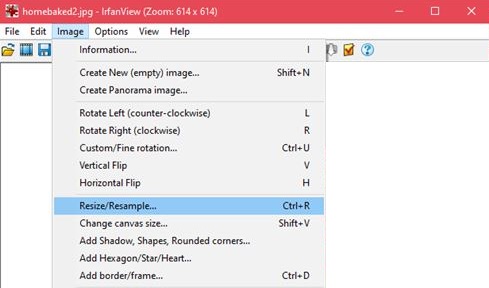
Du kan endre størrelse på alle bilder i en mappe ved å åpne Irfanview, klikke «Fil» og deretter «Batch Conversion/Rename». Alle bilder i mappen endres da automatisk.
Hvordan endre størrelse på et bilde på en iPhone
Selv om Bilder-appen på iPhone kan beskjære bilder, kan den ikke redusere oppløsning eller filstørrelse. Heldigvis finnes det apper i Apple App Store som gjør dette:
1. Bildestørrelse
Bildestørrelse er en populær app for å endre bildestørrelse i App Store. Dette gratisverktøyet er nyttig for å redusere filstørrelser.
2. Endre Størrelse på Bilde
Endre Størrelse på Bilde er et praktisk verktøy for raskt å endre størrelse og publisere bilder fra din iPhone. Den viser estimert filstørrelse, slik at du enkelt kan justere filer for opplasting til nettsider med spesifikke krav.
3. Endre Størrelse på Batch
Endre Størrelse på Batch lar deg endre størrelse på flere bilder samtidig, og er et flott verktøy for de som har mange bilder.
Hvordan endre størrelse på et bilde på en Mac
Mac er et kraftig verktøy for bilderedigering. Mange foretrekker Mac når de redigerer bilder, enten det er profesjonelt eller personlig. Her er noen av de enkleste verktøyene:
Hvordan endre størrelse på et bilde på en Mac med Forhåndsvisning
Forhåndsvisning er standard bildeviser på macOS, og har flere redigeringsmuligheter, inkludert endring av størrelse. Følg disse trinnene:
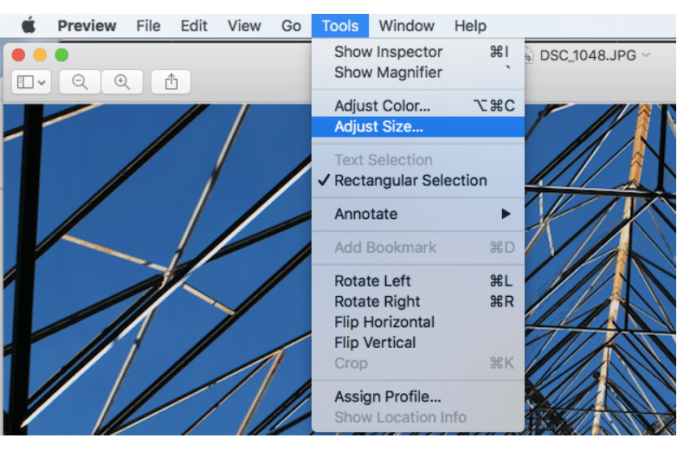
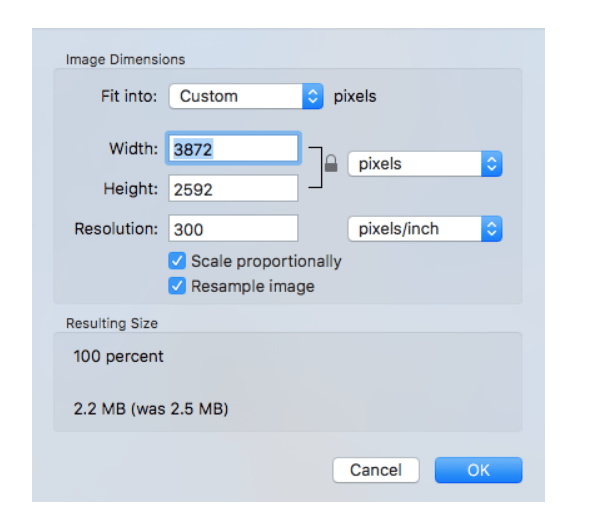
Hvordan endre størrelse på et bilde på en Mac med Adobe Photoshop
Dette populære redigeringsprogrammet er også tilgjengelig for Mac. Fremgangsmåten for å endre bildestørrelse er den samme som for PC.
Slik endrer du størrelsen på et bilde på en Chromebook
Chromebook bruker Google-godkjente applikasjoner, så utvalget av bilderedigeringsverktøy er ikke like variert som på andre plattformer. Men den leveres med et standardprogram for denne oppgaven. Du kan også aktivere Google Play Store på Chromebooken og laste ned bilderedigeringsprogrammer som på en Android-enhet.
Slik endrer du størrelsen på et bilde på en Chromebook med Bilderedigering
Dette er standard bildeviser på Chromebook. Slik redigerer du bilder med denne appen:
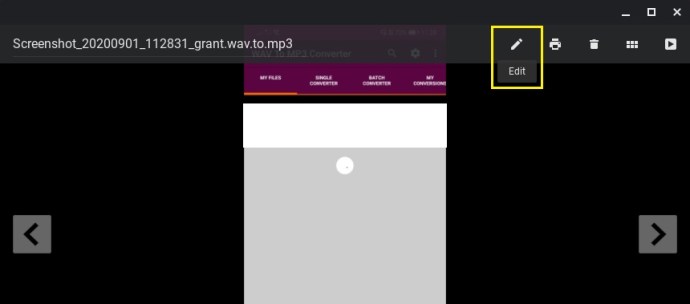


Ytterligere Vanlige Spørsmål
Her er svarene på noen vanlige spørsmål om hvordan du endrer størrelse på bilder.
1. Hvilke nettbaserte verktøy kan anbefales for å endre bildestørrelse?
Disse verktøyene tilbyr dra-og-slipp-funksjoner for å endre størrelse på bildefiler, og de er gratis og tilgjengelige uten installasjon. For enkeltbilder, prøv PicResize eller Fotostørrelse. For batchprosjekter er BulkResize og BIRME nyttige. Ettersom de er nettbaserte, er de tilgjengelige uavhengig av plattform, så lenge du har internett.
2. Hvilke programmer kan anbefales for å endre størrelse på flere bilder samtidig?
Appene som er nevnt for hver plattform over tilbyr batchbehandling. De er populære og gir brukerne gode verktøy for å endre størrelse på flere bilder.
3. Hvilken effekt har endring av bildestørrelse på filstørrelsen?
Endring av bildestørrelse har stor innvirkning på filstørrelsen. Å redusere eller øke bildestørrelsen vil henholdsvis redusere eller øke antall piksler. Jo færre piksler, desto mindre er filstørrelsen, og omvendt. Dette er viktig å huske, da mange nettsider har begrensninger på filstørrelse.
En Integrert Del av Fotografering
I dag, hvor det er så enkelt å ta bilder, er det viktig å kunne administrere filstørrelser, spesielt for de som tar mange bilder. Det ville være frustrerende å ta et viktig bilde, bare for å oppdage at lagringsplassen er full. Endring av bildestørrelse er nå en integrert del av fotografering.
Kjenner du til andre måter å endre størrelse på bilder på forskjellige enheter? Del gjerne dine tanker i kommentarfeltet nedenfor.